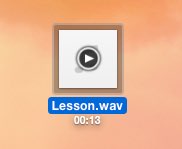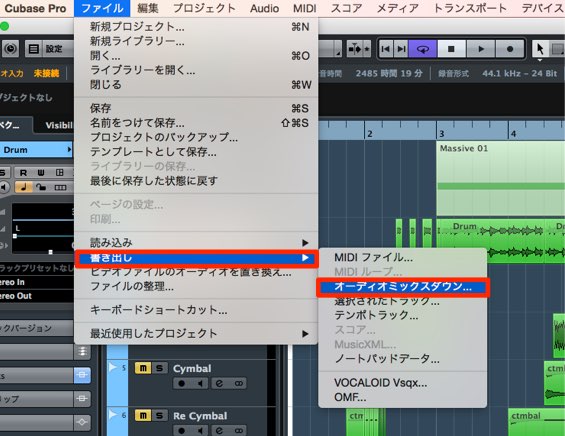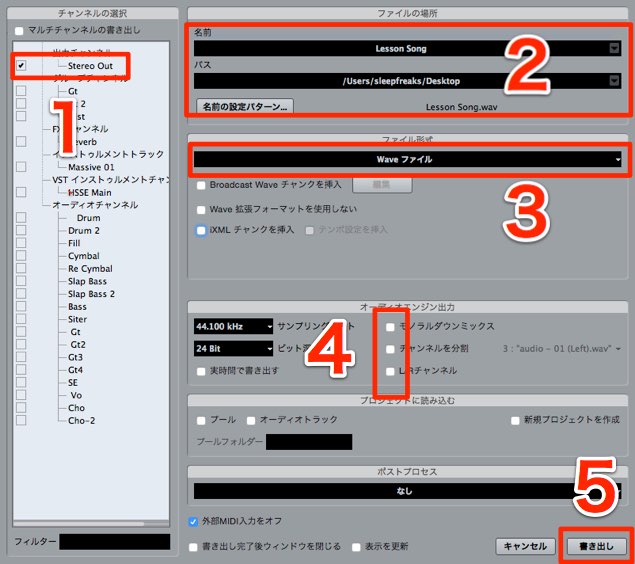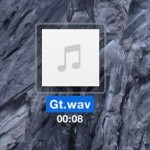楽曲の書き出し Cubase 使い方
Cubaseで作成し、完成した楽曲を書き出す
完成したトラックを書き出して、iTunesに入れたり、友人に聞かせたりすることができます。
楽曲書き出し方法
↑ 赤囲みのタイムラインで書き出したい範囲を指定します。
↑ 上メニュ→「ファイル」→「書き出し」→「オーディオミックスダウン」を選択します。
- 1_Stereo Outへのチェックを確認します
- 2_楽曲名と書き出される場所を決めます
- 3_MP3などファイルタイプを決めます
- 4_3つのチェックを外します
- 5_「書き出し」をクリックします